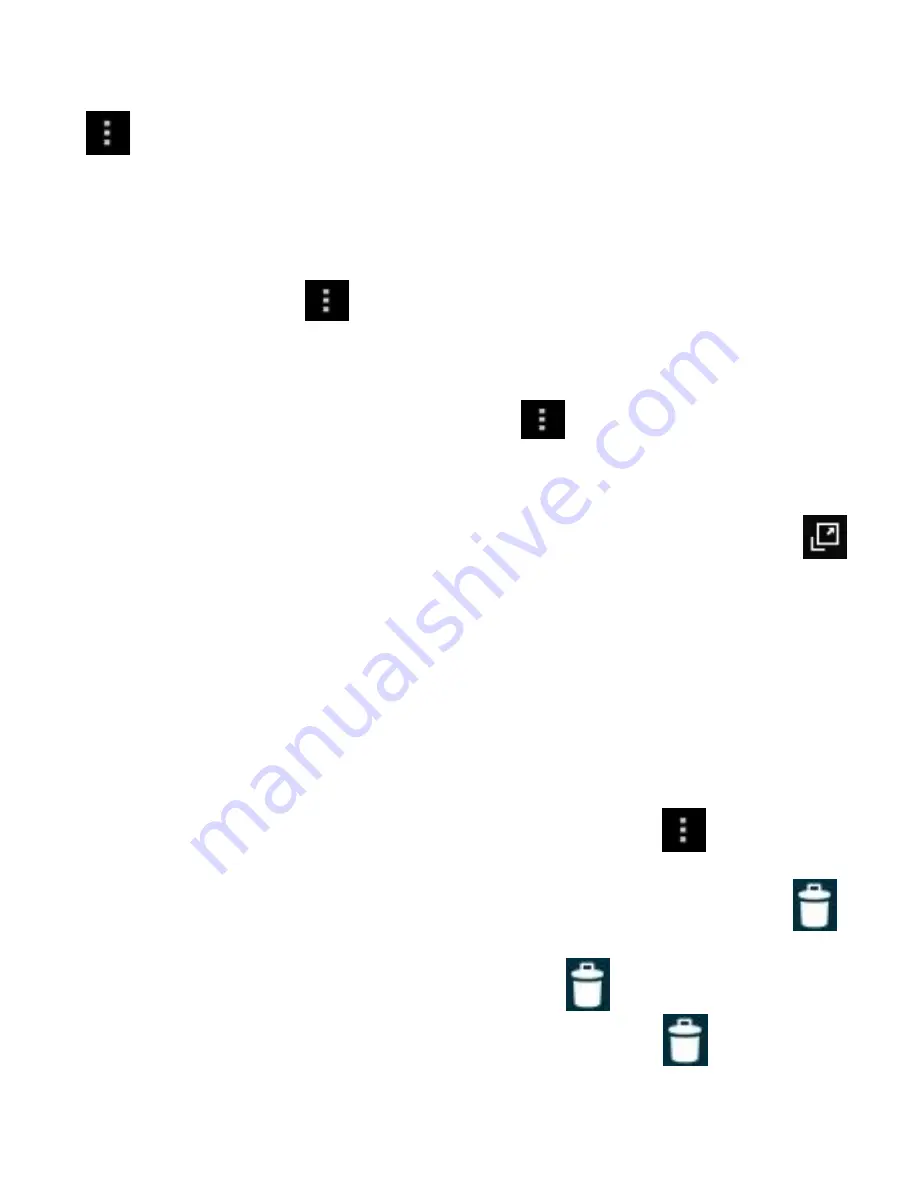
22
en la parte superior derecha de la interfaz de la carpeta, presione
→
Presentación de diapositiva
para empezar la presentación.
Video
En la carpeta de clasificación, haga clic en la vista de pre visualización. Haga
clic en la interfaz de pre visualización de video, y haga clic en el botón de
reproducción del pre visualización del video para ver la reproducción.
☆
En la interfaz de pre visualización de imagen
,
ubicado en la parte superior
derecha, haga clic en
para operar las fotos correspondientes (incluyendo
zoom + /zoom -, compartir, rotar, cortar, establecer como, ajustar el tamaño
actual, mostrar detalles)
☆
En la interfaz de pre visualización de video, situado en la parte superior
derecha de la pantalla, haga clic en
para operar los videos
correspondientes (incluyendo cortar y detalles)
Reproducción de la ventana flotante de video
En la reproducción de video, en la parte superior derecha, haga clic en
para cambiar a la reproducción de la ventana flotante de video.
☆
La reproducción de video y la reproducción de la ventana flotante de video
soportan hacer zoom con dedos para ajustar el tamaño de la pantalla de video.
☆
La ventana flotante de video continuará reproduciendo luego de que usted
cambie a otra interfaz (ej. Navegar por una página web, Escritorio, usar otra
aplicación, etc.).
☆
Usted puede fácilmente arrastrar la ventana flotante para ajustar su posición
en la pantalla.
Borrar imágenes y videos en la lista
En la parte derecha de la pantalla, presione el í
cono
→Presione
seleccionar álbum
o
Seleccionar í
tem
. Seleccione el álbum, miniatura de
imagen o pre visualización de video que usted desee eliminar, presione
→
OK
. Si usted desea eliminar una sola imagen(o video), por favor entre en la
carpeta, seleccione la imagen(o video), presione
→
OK
, o bórrela en las
miniaturas de imagen(o pre visualización de video), presione
→
OK
.
Summary of Contents for GT-7305
Page 1: ......
Page 2: ......
Page 5: ...3 Right side 1 OUTLOOK DESCRIPTION Front Top...
Page 33: ......
Page 36: ...3 Lado direito 1 VIS O GERAL Cima...
Page 65: ......
Page 68: ...3 Lado derecho 1 DESCRIPCI N GENERAL Frente Lado superior...












































